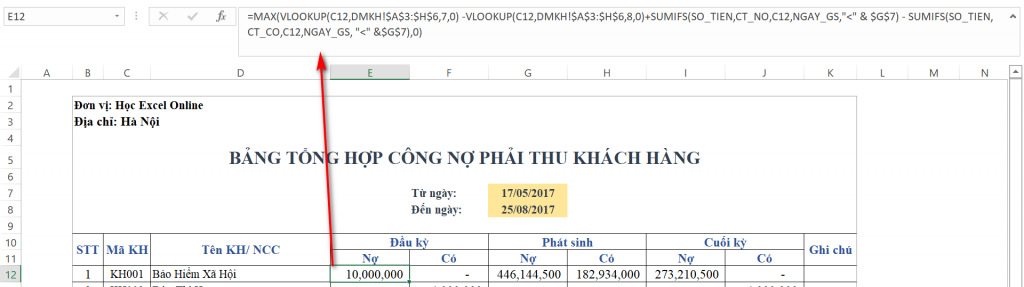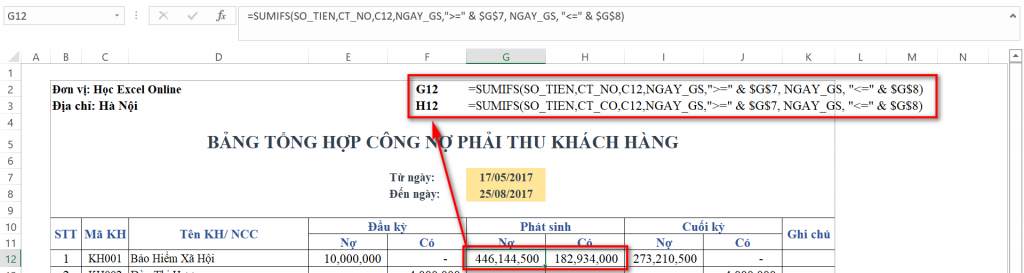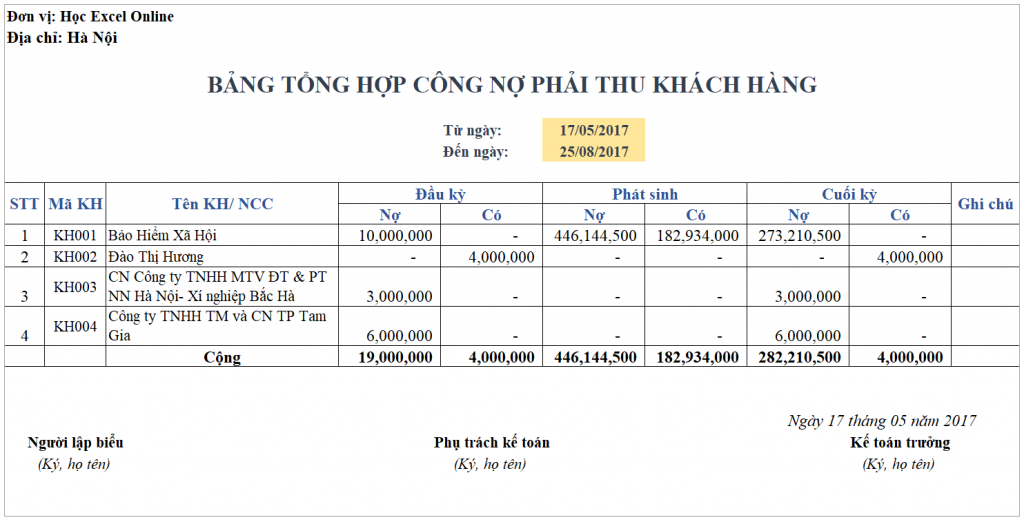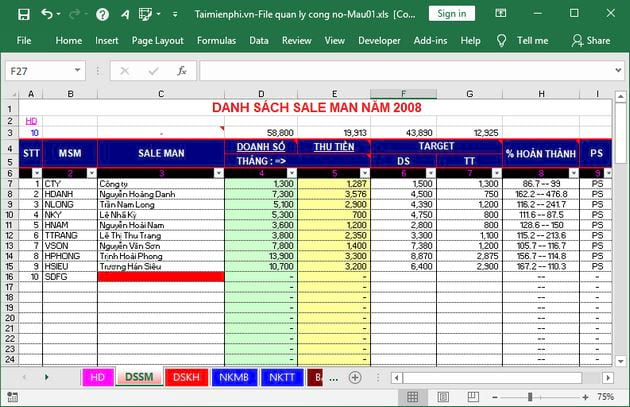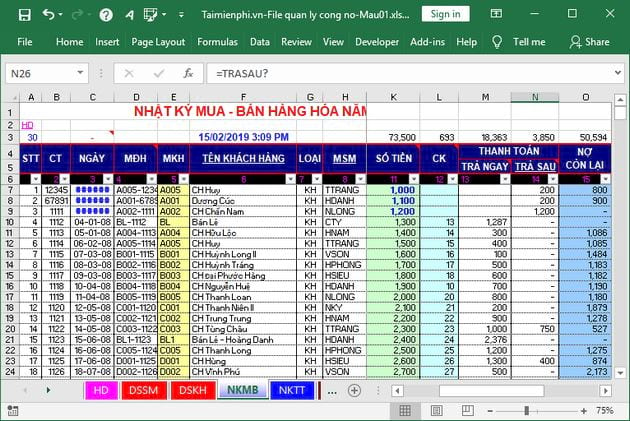Cách theo dõi công nợ phải thu trên excel
Để công thức dễ theo dõi hơn thì mình có đặt tên cho các vùng dữ liệu trong Sheet DATA, cụ thể như sau:
Với mong muốn lập bảng tổng hợp công nợ này có thể linh hoạt thanh đổi số liệu khi bạn thay đổi khoảng thời gian nên số dư đầu kỳ ở đây là số dư tính tới trước thời điểm từ ngày (G7).
Công thức ở ô E12 (Nợ đầu kỳ) như sau:
=MAX(VLOOKUP(C12,DMKH!$A$3:$H$6,7,0) -VLOOKUP(C12,DMKH!$A$3:$H$6,8,0)+SUMIFS(SO_TIEN,CT_NO,C12,NGAY_GS,”<” & $G$7) – SUMIFS(SO_TIEN,CT_CO,C12,NGAY_GS, “<” &$G$7),0)
=-MIN(VLOOKUP(C12,DMKH!$A$3:$H$6,7,0) -VLOOKUP(C12,DMKH!$A$3:$H$6,8,0)+SUMIFS(SO_TIEN,CT_NO,C12,NGAY_GS,”<” & $G$7) – SUMIFS(SO_TIEN,CT_CO,C12,NGAY_GS, “<” &$G$7),0)
Bạn có thể thấy, 2 công thức trên về cơ bản là giống nhau, thay vì hàm kết hợp hàm MAX để xác định số dư bên Nợ thì số dư bên Có bạn thay MAX = -MIN.
Tức là, khi bạn thay đổi ngày tháng trong ô G7 thì số dư này luôn luôn đúng là số dư tính tới thời điểm trước từ ngày (hay chính là NGAY_GS phải <G7 như công thức trên).
Để hiểu rõ hơn bạn có thể tham khảo cách sử dụng cách hàm đó kèm với file ngay dưới bài viết này, bạn tải về để nắm được chi tiết nhất.
TÍNH SỐ PHÁT SINH TRONG KỲ
Để tổng hợp số phát sinh trong kỳ của từng khách hàng thì ta có công thức như sau, sẽ ngắn hơn nhiều so với công thức tính số dư đầu kỳ đấy ?
=SUMIFS(SO_TIEN,CT_NO,C12,NGAY_GS,”>=” & $G$7, NGAY_GS, “<=” & $G$8)
=SUMIFS(SO_TIEN,CT_CO,C12,NGAY_GS,”>=” & $G$7, NGAY_GS, “<=” & $G$8)
Tính tổng số tiền với điều kiện NGAY_GS nằm trong khoảng từ ngày – đến ngày
Tới đây thì công việc dễ thở hơn nhiều rồi, với công thức đơn giản sau ta sẽ có được số dư cuối kỳ.
Công thức tại ô I12 (số dư cuối kỳ bên Nợ)
Công thức tại ô J12 (số dư cuối kỳ bên Có)
Công việc tiếp theo sau khi đã hoàn thành được các công thức và tính ra được các chỉ tiêu trên bảng tổng hợp công nợ phải thu khách hàng là bạn chỉ FillDown các công thức đó xuống cho các dòng còn lại (mỗi dòng là một khách hàng) và SUM cho dòng cộng cuối bảng.
Kết quả là ta có bảng tổng hợp công nợ phải thu khách hàng như sau:
Sổ chi tiết công nợ bằng excel
Các bước để ghi Bảng tổng hợp công nợ phải trả
- Mã số: Mã số từng nhà cung cấp, lấy dữ liệu ở phần “Mã số” trong Cột diễn giải của Sổ chi tiết công nợ
- Tên nhà cung cấp: Ghi rõ tên nhà cung cấp
- Số dư đầu kỳ bên Nợ: Lấy từ “Số dư Nợ đầu kỳ” của nhà cung cấp trong Sổ chi tiết công nợ
- Số dư đầu kỳ bên Có: Lấy từ “Số dư Có đầu kỳ” của nhà cung cấp trong Sổ chi tiết công nợ
- Số phát sinh trong kỳ bên Nợ: Lấy từ “Tổng số phát sinh Nợ trong kỳ” trong Sổ chi tiết công nợ
- Số phát sinh trong kỳ bên Có: Lấy từ “Tổng số phát sinh Có trong kỳ” trong Sổ chi tiết công nợ
- Số dư cuối kỳ bên Nợ: Lấy từ “Số dư Nợ cuối kỳ” của nhà cung cấp trong Sổ chi tiết công nợ
- Số dư cuối kỳ bên Có: Lấy từ “Số dư Có cuối kỳ” của nhà cung cấp trong Sổ chi tiết công nợ
- Dòng “Cộng”: Cộng toàn bộ số dư đầu kỳ, số phát sinh, số dư cuối kỳ của cả bên Nợ và bên Có của các nhà cung cấp
File quản lý công nợ bằng excel miễn phí
. Mẫu File Quản Lý Công Nợ Phát Sinh, Đến Hạn Và Quá Hạn – Mẫu 01
Sử dụng mẫu này giúp bạn theo dõi được:
– Báo cáo chi tiết, tổng hợp tình hình bán hàng, thu tiền của Sale man.
– Báo cáo chi tiết, tổng hợp tình hình mua bán hàng hóa đối với khách hàng và nhà cung cấp.
– Theo dõi công nợ đối với từng khách hàng,nhà cung cấp, từng đơn hàng và trong từng thời điểm.
Giao diện theo dõi Saleman của chương trình
Giao diện danh sách khách hàng và nhà cung cấp
Giao diện nhật ký mua bán hàng hóa
tag: biểu chiếu mềm kế toán làm biên